Win10系統(tǒng)電腦網(wǎng)絡(luò)頻繁掉線重連怎么解決?
Win10系統(tǒng)電腦網(wǎng)絡(luò)頻繁掉線重連怎么解決?最近有用戶在使用Win10系統(tǒng)時候遇到到了自己的有線網(wǎng)絡(luò)一直掉線重連,電腦無法運行。遇到這樣的問題我們該怎么解決呢?這里小編為大家?guī)鞼in10電腦網(wǎng)絡(luò)頻繁掉線又恢復(fù)的解決辦法。
Win10系統(tǒng)電腦網(wǎng)絡(luò)頻繁掉線重連的解決辦法:
1、在windows10系統(tǒng)桌面,我們右鍵點擊“此電腦”圖標(biāo),在彈出的菜單中選擇“屬性”菜單項。

2、此時可以打開計算機系統(tǒng)屬性窗口,點擊左側(cè)邊欄的“設(shè)備管理器”菜單項。
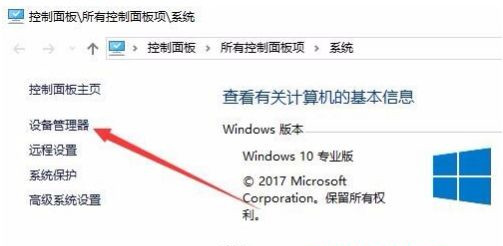
3、這時可以打開電腦的設(shè)備管理器窗口,在這里找到“網(wǎng)絡(luò)適配器”一項。
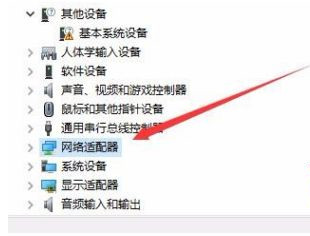
4、雙擊網(wǎng)絡(luò)適配器菜單項后,可以打開該菜單,找到我們的網(wǎng)卡驅(qū)動。
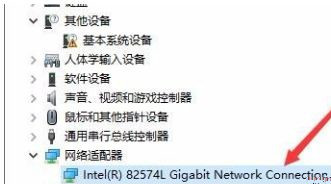
5、右鍵點擊網(wǎng)卡驅(qū)動程序,然后在彈出菜單中選擇“屬性”菜單項。
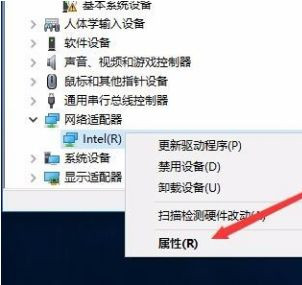
6、這時會打開網(wǎng)卡屬性窗口,點擊上面的“電源管理”標(biāo)簽。
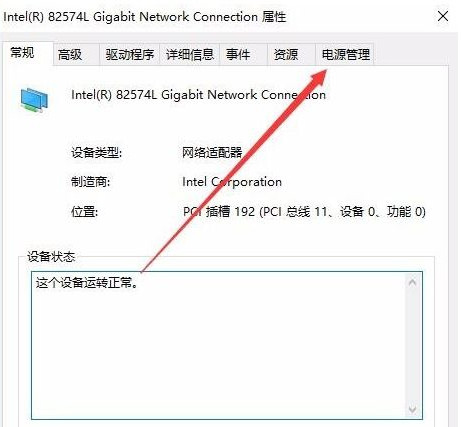
7、在打開的新窗口中,我們?nèi)∠?ldquo;允許計算機關(guān)閉該設(shè)備以節(jié)約電源”前的勾選,最后點擊確定按鈕 ,重新啟動后就不再出現(xiàn)斷網(wǎng)的問題了。
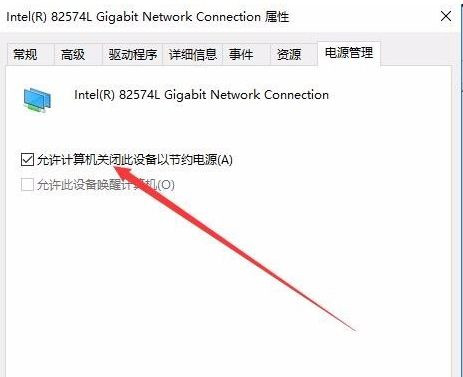
相關(guān)文章:
1. Win10想刪除磁盤卷,提示無法刪除該怎么辦?刪除磁盤卷解決方法2. Win10 vpn連接屬性在哪?Win10 vpn屬性的設(shè)置方法3. Win11怎么退回Win10系統(tǒng)?Win11重裝Win10圖文教程4. 以太網(wǎng)不見了怎么辦?Win10專業(yè)版以太網(wǎng)不見了解決方法5. Win11系統(tǒng)更新22000.100后開始菜單搜索不能輸入文字怎么辦?6. 升級Win10后電腦沒聲音怎么解決?7. Win7系統(tǒng)怎么添加日文輸入法?怎么添加日語鍵盤?8. askservice.exe是什么進程?askservice.exe有沒有病毒?9. Win10的nvidia控制面板只有3d設(shè)置怎么辦?10. 小新Air 14 Plus售價4399元 搭載16G內(nèi)存+Win11系統(tǒng)

 網(wǎng)公網(wǎng)安備
網(wǎng)公網(wǎng)安備